Adobe Reader如何随鼠标自动打开注释窗口
1、在Adobe Reader阅读器中,点击菜单栏中的“编辑”。

2、在下拉菜单中,点击“首选项”。

3、在首选项窗口中,点击左侧栏目中的“注释”。

4、在注释设置页中,勾选“鼠标感应时自动打开弹出框”。
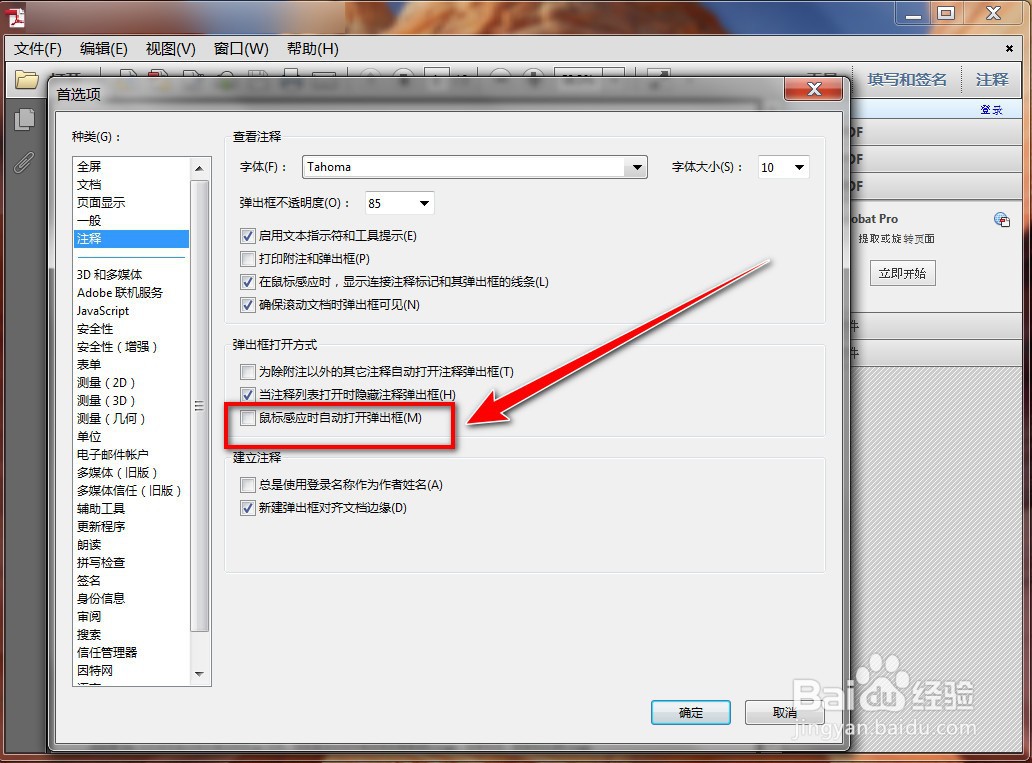
5、点击“确定”按钮,即可在鼠标移动到注释上时,自动打开注释窗口。

声明:本网站引用、摘录或转载内容仅供网站访问者交流或参考,不代表本站立场,如存在版权或非法内容,请联系站长删除,联系邮箱:site.kefu@qq.com。
阅读量:138
阅读量:94
阅读量:131
阅读量:136
阅读量:107